Com o apagão do Blogger, há 2 dias fora do ar, muita gente deve estar pensando que não deveria ter confiado todo seu trabalho nas mãos de um servidor público que pode funcionar muito bem mas do qual você não é quem comanda sua disponibilidade.
Para blogueiros profissionais eu recomendo ter um domínio próprio em um serviço de hospedagem de qualidade, como do Media Temple.
Quando você tiver sua conta num servidor de hospedagem, poderá instalar o WordPress, software grátis para gerenciar conteúdo. Ele vem com um tema (design da página) padrão bem bonito, mas existem milhares de opções na internet grátis para escolher, veja por exemplo o site ThemeForest onde você encontrar alguns temas exclusivos bem baratos.
Resumindo, a migração do blogger para o WordPress dá um trabalho e você pode se encontrar numa situação nova para resolver problemas que nunca teve na vida, mas será o dono do seu nariz e com isso mais autonomia.
No final das contas e de algum trabalho, eu ainda acredito que valha a pena.
Migrar e Transferir Blog do Blogger Para WordPress
1. A primeira coisa que deve fazer é exportar seu conteúdo do Blogger por motivo de backup. Ainda bem que o Google é generoso com isso e deixa você sair de lá sem restrições. Vá em: Configurações | Básico. Export blog.
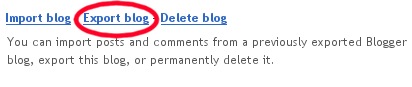
2. Com a segurança de ter o arquivo xml com todo conteúdo do seu blog (artigos e comentários) na sua máquina local você poderá seguir em diante na sua migração para o WordPress.
3. Crie sua conta e domínio www.seunome.com, seunome.net ou seunome.org no servidor de hospedagem. Você deve pagar por isso, uma taxa anual pelo nome www e uma mensal pelo espaço no servidor. Eu recomendo o Media Temple para criar o seu domínio e conta básica. Para blogs com até 10k pageviews eu recomendo o (gs) Grid-Service ($20/mês), depois disso acho que um pacote (dv) Dedicated-Virtual ($50/mês) atende bem já que você deve pretender crescer.
Dois pontos a favor do Media Temple.
a. Nos servidores (gs) você tem um painel para administrar o consumo de CPU do servidor. Isso é muito importante quando você administra seu site pois quando um recurso é mal instalado acaba por consumir potência do servidor, e como ele é compartilhado com outras pessoas, sua conta poderia ser até fechada por estar prejudicando o desempenho geral.
b. O Media Temple oferece o chamado “1-Click Software Installs” onde você pode instalar o WordPress com um clique em um botão. Prático para quem não tem experiência com banco de dados MySQL ou linha de comando no terminal SSH. Mesmo assim você deve começar a se acostumar com estes termos.
Para quem optar por um servidor dedicado, provavelmente vai ter que encarar instalar o WordPress, o que é fácil. Basta criar o banco de dados MySQL, um usuário com permissão de escrita e depois executar os passos de instalação do WordPress, que é bem simples (texto do site do wordpress.br):
A famosa instalação de 5 minutos
1. Descompacte o pacote em uma pasta vazia.
2. Abra o arquivo wp-config-sample.php com um editor de texto como o WordPad ou similar e preencha suas informações de conexão do banco de dados.
3. Salve o arquivo como wp-config.php
4. Faça o upload de tudo.
5. Abra o arquivo /wp-admin/install.php no seu navegador. Isto instalará as tabelas necessárias para o seu blog. Se ocorrer algum erro, confira seu arquivo wp-config.php, e tente novamente. Se falhar novamente, visite os fóruns de suporte com todas as informações que você puder reunir.
6. Anote a senha fornecida para você.
7. A instalação deve então encaminhá-lo para a página de login. Preencha o nome de usuário com admin e a senha gerada durante a instalação. Você pode clicar em ‘Usuários/Seu Perfil’ para alterar a senha.
4. A página de gerenciamento de conteúdo no WordPress será www.seusite.com/wp-admin/ onde você entra seu login e senha.
5. Antes de importar o conteúdo do blogger, vamos ajustar o formato dos links do seu novo blog WordPress para que fiquem no formato do Blogger. Se você não tinha um domínio próprio isso não importa muito mas para que seu novo site tenha links idênticos ao antigo, dentro do WordPress vá em “Configurações” -> “Links Permanentes” e altere o formato original para:
![]()
6. Dentro do WordPress agora você deve importar o conteúdo do seu blogger salvo como backup no arquivo XML que exportou. Para importar vá na opção que fica no menu lateral esquerdo: Ferramentas -> Importar.
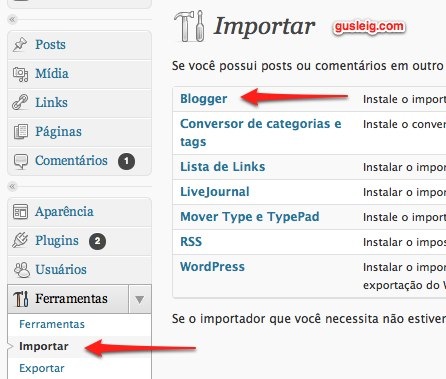
7. É preciso instalar um plugin de importação do Blogger. Basta clicar no link “Blogger” e depois na janela que abrir escolher a opção “Instalar agora” que fica na direita. Clique em “Activate e run importer”.
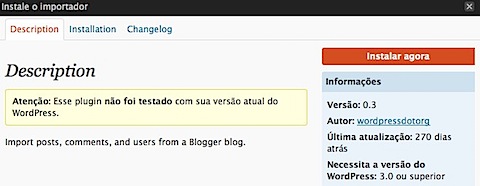
8. Depois que instalar o plugin de importação do Blogger você verá uma janela para autorizar o uso do acesso da conta do Google. Clique em “Authorize” para prosseguir e depois numa janela branca do Google Acoounts clique em “Grant access”.
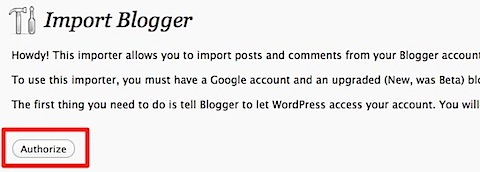
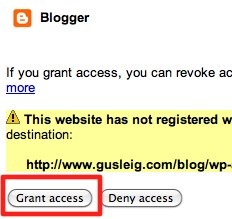
Isso faz com que o plugin de importação tenha acesso aos dados do seu blog instalado no Blogger.
9. Alguns links do Blogger não irão funcionar no WordPress. Para consertar isso instale o plugin “redirection” que faz o redirecionamento correto e também mostra quais estão quebrados com código 404.
10. Para redirecionar seus artigos que ainda estarão no Blogger, faça um pequeno truque. Vá nas configurações do Blogger -> Layout -> Edit HTML e coloque o seguinte pedaço de código depois da tag head que já está no seu blog:
obs: Lembrando só que a tag head já existe e você apenas deve acrescentar a partir do Administrar seu próprio site não é uma tarefa tão simples, mas como negócio para bloggers profissionais é quase que essencial. O WordPress permite fazer isso de forma simples e eficiente, algum trabalho inicial e aprendizado será preciso mas tudo compensa no final. O plugin de importação do Blogger faz a transição sem maiores problemas e você começa uma vida nova ao trabalhar com o WordPress, uma plataforma de CMS (content management system) consagrada usada por milhões de pessoas na internet. O que fazer a partir daqui? Instale os plugins essenciais do WordPress Gostou do artigo ou tem críticas e dúvidas, deixe um comentário, por favor. Eu tentarei responder a todos eles.Dúvidas?

Stay connected